Одной из таких компаний с долгой историей и репутацией поставщика высококачественных технологий является LG. LG с самого начала была в авангарде технологии Smart TV. Вы знаете, что телевизоры LG надежны, современны и просты в использовании.
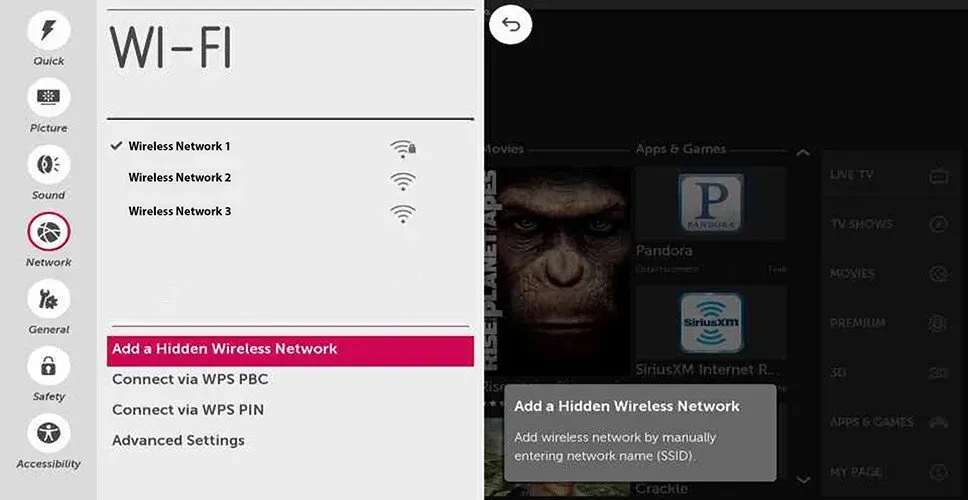
Жизнь может показаться не очень привлекательной, если вы не знаете, как включить Wi-Fi на телевизоре LG. Если у вас возникли проблемы с отключением WIFI телевизора LG, это может быть вызвано несколькими вероятными причинами. Следуйте этой статье, чтобы узнать о 15 лучших способах решения проблемы LG Wi-Fi и о том, как включить Wi-Fi на телевизоре LG.
Почему Wi-Fi телевизора LG отключен?
Может быть несколько причин, по которым телевизор LG не может подключиться к Wi-Fi. Если вы пытались сбросить настройки телевизора и маршрутизатора, возможно, возникла другая аппаратная или программная проблема.
- Одной из таких проблем может быть обновление или переустановка самой последней прошивки.
- Другим объяснением может быть случайное или преднамеренное отключение WiFi и модификация телевизора.
- Во всех ситуациях ваша проблема может быть связана с неправильными настройками даты, времени и DNS.
- Возможно, вы слышали о вредоносном ПО или термине «проблемы с программным обеспечением». Они затрагивают не только мобильные телефоны и ноутбуки.
- Ваш телевизор LG может быть причиной того, что ваш телевизор с Wi-Fi может отключиться.
- Проблемы с оборудованием могут сильно повлиять на проблему с Wi-Fi на вашем телевизоре LG. Вы должны выявить неисправное оборудование и произвести необходимый ремонт.
- Знание того, как починить телевизор LG, необходимо, если вы хотите подключить его к другим устройствам в домашней сети.
- Мы рассмотрим процедуры включения Wi-Fi на телевизоре LG.
Как подключить телевизор LG к Wi-Fi?
Все достаточно просто, и решить проблему можно самостоятельно.
- Убедитесь, что ваш маршрутизатор включен и подключен к сетевой системе.
- Во-вторых, выберите меню HOME, нажав кнопку SMART на пульте дистанционного управления LG.
- Перейдите в НАСТРОЙКИ и введите СЕТЬ. Теперь введите соединение Wi-Fi.
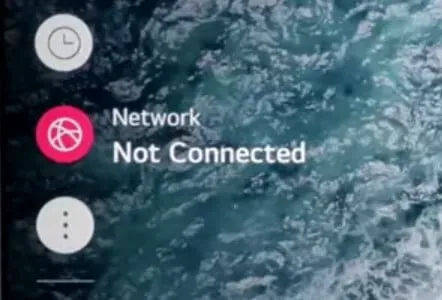
- На этом этапе ваш телевизор попытается подключиться к любой открытой сети. См. ниже, если это не работает или это не ваша сеть Wi-Fi.

- Выберите свой маршрутизатор из списка доступных подключений. Проверьте, не находится ли ваш маршрутизатор слишком далеко или его нет в списке.
- Попробуйте поставить его ближе к телевизору. Это может быть не единственная проблема; возможно, вы пропустили первоначальное предложение, и ваш маршрутизатор может быть отключен или не подключен к Wi-Fi.
- Если ваш маршрутизатор есть в списке, выберите его и нажмите кнопку подключения.
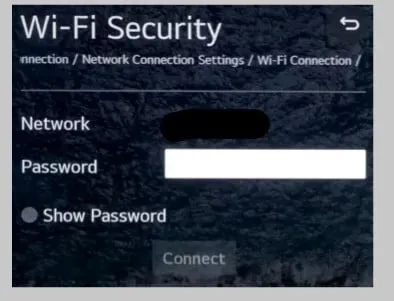
- Для выполнения этого действия необходимо ввести пароль от роутера.
Как включить Wi-Fi на телевизоре LG: устранение неполадок и диагностика
- Попробуйте выключить/включить телевизор
- Проверьте настройки даты и времени
- Установить настройки DNS
- Решение проблемы с нестабильным соединением WiFi
- Отключить функции быстрого запуска/Simplink
- Проверьте настройки Wi-Fi
- Проверьте свой маршрутизатор
- Перезагрузите телевизор LG.
- Выпрямите установочные кабели
- Перезагрузите маршрутизатор
- Обновите свое программное обеспечение
- Использовать Ethernet
- Сброс к заводским настройкам LG Smart TV
- Сбросьте настройки телевизора и роутера
- Вызовите мастера LG и почините.
1. Попробуйте выключить/включить телевизор
Кнопка аппаратного сброса недоступна на современных телевизорах LG . Этот метод также известен как перезагрузка или программный сброс. Это просто и не требует технических знаний. Основной причиной этой проблемы с подключением являются программные ошибки. Итак, при подозрении на программные проблемы необходимо сделать следующее:
- Отключите телевизор от электрической розетки.
- Подождите около 2 минут.
- Повторно подключите телевизор.
- Проверьте, можете ли вы включить Wi-Fi на телевизоре LG или нет.
2. Проверьте настройки даты и времени.
Вам может быть интересно, какое время и дата при подключении к Wi-Fi. Некоторые модели телевизоров LG изменили настройки времени и даты после перезагрузки устройства. Общая ошибка, проблемы с автоматическим обновлением или измененное системное время — все это возможные причины неправильной даты и времени вашего телевизора LG.
Проверьте меню настроек на вашем телевизоре, чтобы убедиться, что дата установлена сегодня или вчера. Убедитесь, что время правильное не только для часового пояса, но и для установленного вручную AM или PM. Вы можете вручную изменить настройки даты и времени, чтобы убедиться, что они вам подходят.
- Нажмите кнопку «Домой» на пульте телевизора, а затем «Настройки».
- Перейдите в Общие после нажатия на Все настройки.
- Выберите время и дату.
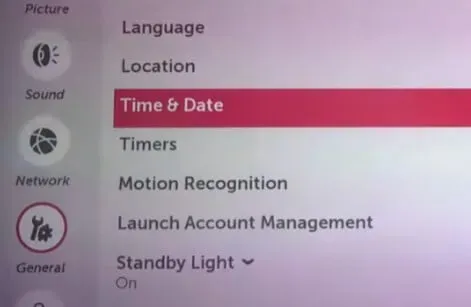
- Теперь вы можете установить время и дату в зависимости от вашего местоположения.
- Выберите Автоматически, если LG Smart TV подключен к Интернету.
- После обновления этих настроек вы сможете повторно подключить телевизор к Интернету.
- Проверьте, можете ли вы включить Wi-Fi на телевизоре LG или нет.
3. Установите настройки DNS
Конфигурации DNS также могут быть неверными. Настройка DNS также может решить проблему отключения WIFI. Вы можете сделать это, выполнив следующие действия:
- Перейдите к «Система», затем «Настройки сети», затем «Общие», а затем «Конфигурация сети».
- Перейдите к «Дополнительным настройкам WiFi» и нажмите «Изменить».
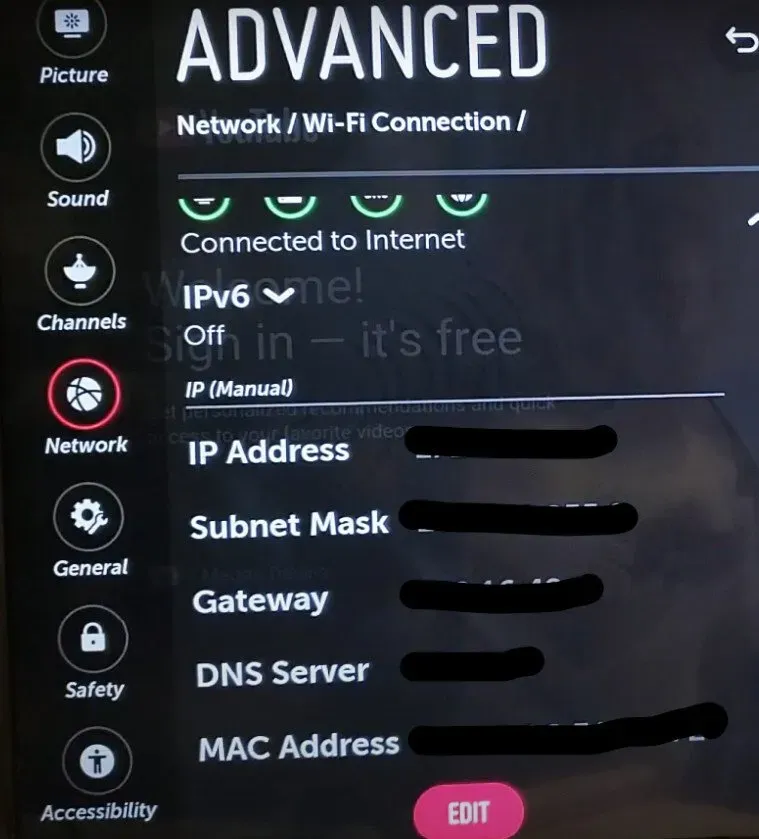
- Введите IP-адрес маршрутизатора в поле IP-адрес.
- Введите сетевую маску маршрутизатора в поле маски подсети.
- Введите DNS-адреса в поле DNS-сервер.
- Объединяйтесь.
- Если ваши настройки DNS не работают, вы можете использовать бесплатный Google DNS,
- Основной DNS-сервер: 8.8.8.8
- Альтернативный DNS-сервер: 8.8.4.4.
- Проверьте, можете ли вы включить Wi-Fi на телевизоре LG или нет.
4. Решить проблему нестабильного соединения WiFi
Перечисленный ниже подход можно использовать для исправления вашего телевизора LG, если он время от времени теряет соединение WiFi:
- Поместите телевизор рядом с беспроводным маршрутизатором.
- Используйте кабель Ethernet для лучшего и более надежного соединения.
- Уберите из зоны вокруг телевизора все, что может мешать приему сигнала, например микроволновые печи, радиоприемники и радионяни.
- Кроме того, поищите возможные аксессуары для телевизора, такие как жесткие диски USB, поскольку они могут создавать помехи для сигнала.
- Проверьте, можете ли вы включить Wi-Fi на телевизоре LG или нет.
5. Отключите функции быстрого запуска/упрощения.
Хотя опция «Быстрый запуск» доступна не на всех телевизорах, известно, что она вызывает проблемы с подключением. Вы должны отключить его, потому что он мешает соединению WiFi; это относится только к телевизорам, в которых он есть.
- Выберите «Все настройки» в меню.
- Выберите Общие.
- Зайдите в меню быстрого запуска и отключите его.
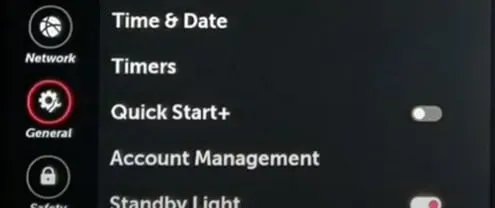
- Выньте шнур питания из розетки и выключите телевизор.
- В течение 30 секунд нажмите кнопку питания на телевизоре.
- Снова подключите шнур питания к телевизору LG и включите его.
- Повторно подключитесь к сети Wi-Fi, повторив попытку.
6. Проверьте настройки Wi-Fi
Иногда проблема решается простым включением телевизора LG. Если это не сработает, используйте правильное сетевое имя и пароль для подключения к телевизору LG. Вы можете выключить выключатели питания телевизора и маршрутизатора на 30 секунд, прежде чем снова включить их.
- Распространенная проблема заключается в том, включен ли ваш Wi-Fi. Убедитесь, что он включен и что вы подключены к активной сети WIFI.
- На главном экране выберите «Настройки», а затем «Сеть».
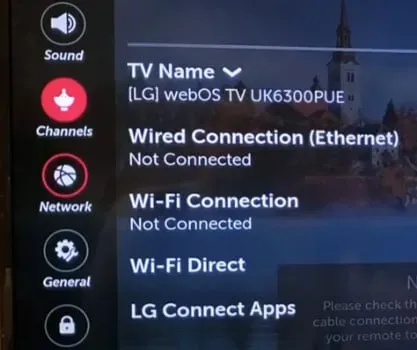
- Если сети нет в списке, нажмите кнопку со стрелкой влево. Теперь выберите Сеть.
- Выберите WIFI-соединение. Выберите сеть WiFi из списка вариантов.
- Проверьте, можете ли вы включить Wi-Fi на телевизоре LG или нет.
7. Проверьте свой роутер
Роутер может быть источником проблемы. Чтобы включить Wi-Fi на телевизоре LG , попробуйте следующее:
- Чтобы проверить соединение, подключите другие устройства (например, компьютер) напрямую к маршрутизатору с помощью кабеля Ethernet.
- Подтвердите правильность пароля Wi-Fi.
- Проверьте, не был ли ваш телевизор случайно подключен к другой частоте Wi-Fi.
- Проверьте настройки маршрутизатора, чтобы узнать, не блокируется ли ваш телевизор.
- Убедитесь, что в вашем домашнем автоматическом выключателе нет оборванных проводов и что все настенные розетки работают.
- Проверьте, можете ли вы включить Wi-Fi на телевизоре LG или нет.
8. Перезагрузите телевизор LG.
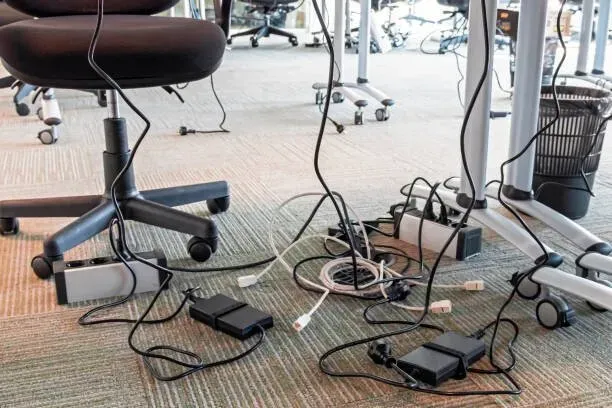
Перезагрузите телевизор LG. В итоге общего бага или глюка больше нет. После перезагрузки телевизора нужно подождать несколько минут. Мелкие баги и глюки устраняются перезагрузкой телевизора.
- Выключите кнопку питания на пульте дистанционного управления.
- Отсоедините шнур питания от настенной розетки.
- Подождите несколько минут, прежде чем подключать шнур питания.
- Когда телевизор включится, попробуйте подключиться к Wi-Fi.
- Проверьте, можете ли вы включить Wi-Fi на телевизоре LG или нет.
9. Выпрямите установочные кабели.
Просто снимите заднюю панель телевизора, отсоедините разъем модуля Wi-Fi, а затем выпрямите провода пальцами.
- Удалите задние винты телевизора.
- Должен быть найден WiFi-маршрутизатор и ленточный кабель с синей лентой.
- Удалите синюю ленту, затем выпрямите изогнутый ленточный кабель Wi-Fi.
- Любые дополнительные кабели модуля Wi-Fi, которые кажутся согнутыми, должны быть тщательно выпрямлены.
- Проверьте, можете ли вы включить Wi-Fi на телевизоре LG или нет.
10. Перезагрузите маршрутизатор
Некоторые маршрутизаторы могут иметь кнопку сброса; просто нажмите на нее и дождитесь перезагрузки роутера. Прежде чем подключать телевизор LG к сети Wi-Fi, дайте ему некоторое время для установления надежного соединения.
Просто отключите маршрутизатор от источника питания, подождите около минуты, а затем снова подключите его — это еще один способ перезапустить его.
- Найдите переключатель сброса на маршрутизаторе.
- Нажмите ее на 30 секунд, затем отпустите.
- Подождите, пока он включится, около минуты.
- Подождите несколько минут, прежде чем пытаться подключиться к WiFi на телевизоре.
- Проверьте, можете ли вы включить Wi-Fi на телевизоре LG или нет.
11. Обновите программное обеспечение
Зайдите в настройки телевизора и найдите доступные обновления. Иногда могут быть доступны новые обновления, которые решат ваши проблемы с WiFi.
- Активируйте общее меню.
- Выберите «Об этом телевизоре», прокрутив вниз.
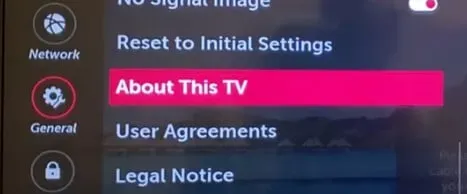
- Убедитесь, что опция Разрешить автоматические обновления включена.
- Нажмите, чтобы проверить наличие обновлений.
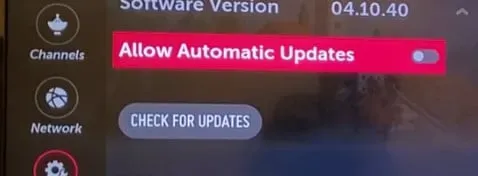
- Если обновление найдено, следуйте инструкциям на экране, чтобы загрузить и установить его.
- Проверьте, можете ли вы включить Wi-Fi на телевизоре LG или нет.
12. Используйте Ethernet
Если ничего не помогает, включите Wi-Fi. При проводном подключении вы по-прежнему можете выходить в Интернет. Все, что вам нужно сделать, это подключить кабель Ethernet к конечным портам вашего маршрутизатора и телевизора. Перезагрузите телевизор, затем запустите YouTube, чтобы посмотреть видео. Проверьте, можете ли вы включить Wi-Fi на телевизоре LG или нет.
13. Сброс к заводским настройкам LG Smart TV
Хотя сброс устройства к заводским настройкам может показаться экстремальным, это не так. Даже если вы потеряете все, что сохранили на своем телевизоре, все равно стоит попробовать, если это решит проблему. Потеря данных — это худшее, что может произойти после сброса настроек, не более того.
- Выберите «Дом» на пульте дистанционного управления.
- Перейдите на страницу настроек.
- Выберите «Общее меню» из списка опций.
- Затем нажмите «Восстановить исходные настройки».
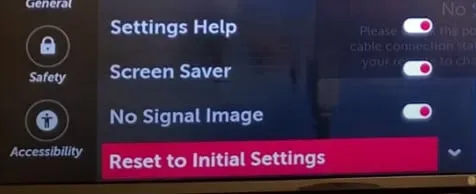
- Процедура сброса к заводским настройкам одинакова для всех смарт-телевизоров LG. К этой раскладке может относиться любой, потому что она наиболее типична.
- Разница не будет существенной, даже если это не так. Вы можете обратиться к руководству по эксплуатации вашего телевизора, если у вас возникнут какие-либо другие проблемы.
- Проверьте, можете ли вы включить Wi-Fi на телевизоре LG или нет.
- Это устранит проблему, но если она не устранена, попробуйте последнее предложение ниже.
14. Перезагрузите телевизор и маршрутизатор.
Устройства, которые были сброшены, могут быть эффективно обновлены, что впоследствии повысит производительность. Вы когда-нибудь замечали, например, что ваш телефон начинает тормозить, если вы держите его включенным в течение нескольких дней или даже недель, не перезагружая его?
- Перед сбросом телевизор должен быть отключен от сети.
- Оставьте его отключенным от сети на минуту, чтобы он как следует остыл. Если можешь, засекай время.
- Нажмите кнопку OK после выбора опции «Поддержка». Кнопка в середине переключателя со стрелкой — это кнопка ввода.
- Выберите Общие из меню. Этот выбор напоминает отвертку и шестеренку.
- Прокрутите вниз, пока не выберете опцию «Восстановить исходные настройки». Выберите это.
- Телевизор предложит вам подтвердить свое решение сбросить все настройки. Выберите Подтвердить и введите свой пароль.
- Проверьте, можете ли вы включить Wi-Fi на телевизоре LG или нет.
15. Вызовите техника LG и отремонтируйте его.
Может быть ряд причин, по которым ваш телевизор LG не может подключиться к Wi-Fi. Если вы пытались сбросить настройки телевизора и маршрутизатора, возможно, возникла другая аппаратная или программная проблема.
Если все вышеперечисленные методы не сработали для вас, в крайнем случае вы можете отнести свой телевизор LG к ближайшему специалисту и отремонтировать его. Теперь проверьте, можете ли вы включить Wi-Fi на телевизоре LG.
Заключение
Возможно, вы знакомы или слышали о проблеме LG TV WiFi Is Turned Off. Телевизор не может установить подключение к Интернету. Активация WiFi на LG Smart TV. Узнайте, как использовать, обслуживать и устранять неполадки техники и устройств LG. Чтобы решить проблему «включить Wi-Fi на телевизоре LG», примените все 15 предложенных способов.
Часто задаваемые вопросы
Где находится опция Wi-Fi на моем телевизоре LG?
Чтобы попасть в главное меню, нажмите кнопку SMART на пульте LG и прокрутите. Нажмите «ОК» после выбора кнопки «Настройки». Затем выберите «Wi-Fi соединение» в разделе «Сеть». Первая попытка подключения LG Smart TV будет к проводной сети. Выберите свою сеть Wi-Fi из списка доступных сетей.
Как включить Wi-Fi на LG Smart TV?
Убедитесь, что между беспроводным маршрутизатором и телевизором нет значительных препятствий. Встроенный беспроводной приемник телевизора может быть не таким эффективным, как другие гаджеты. Перезагрузите беспроводной маршрутизатор и телевизор (отключите их от сети, а затем снова подключите). Для опытных пользователей убедитесь, что на маршрутизаторе включена широковещательная рассылка SSID.
Почему я не могу найти свою сеть Wi-Fi?
Убедитесь, что ваш маршрутизатор или модем по-прежнему может подключаться к вашему компьютеру или другому устройству. Если он слишком далеко сейчас, поднесите его ближе. Проверьте настройки беспроводной сети, выбрав «Дополнительно» > «Беспроводная связь» > «Настройки беспроводной сети». Убедитесь, что SSID и имя вашей беспроводной сети не скрыты.
Почему Wi-Fi отключен на моем телевизоре LG?
Проблему отключения Wi-Fi на телевизоре LG можно решить, включив и выключив телевизор, настроив время и настроив DNS. После настройки подключений к модулю WiFi сбросьте телевизор к заводским настройкам, если больше ничего не работает.